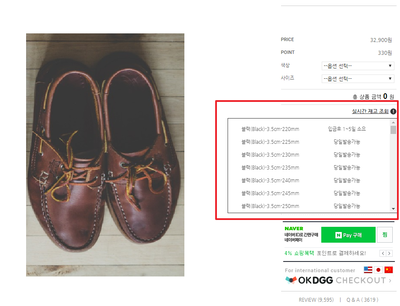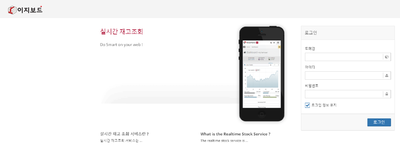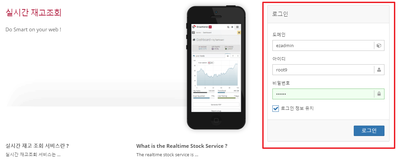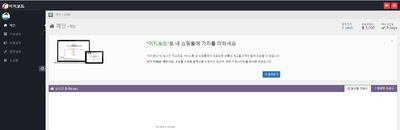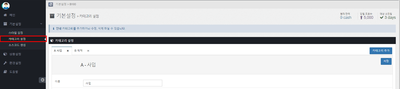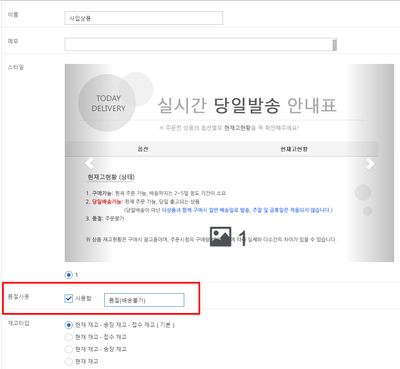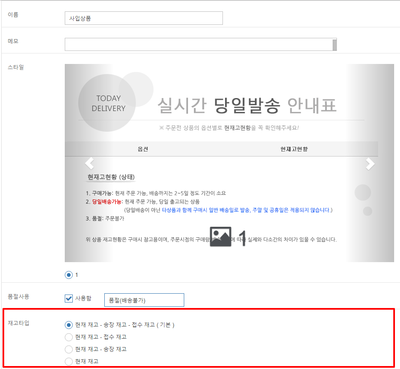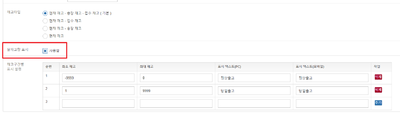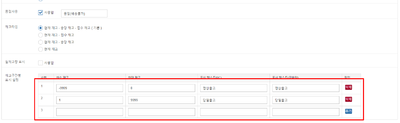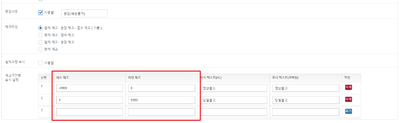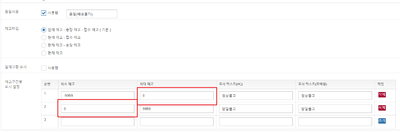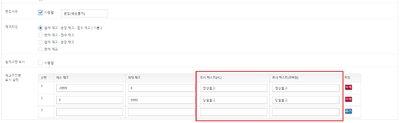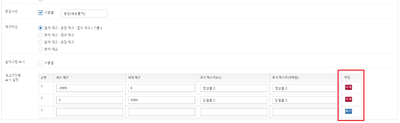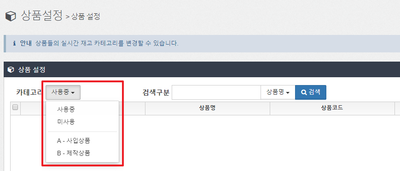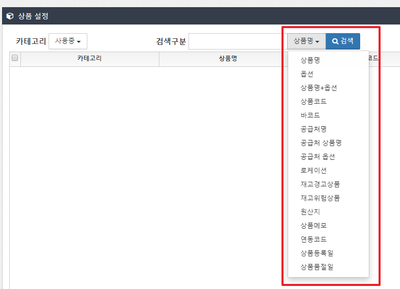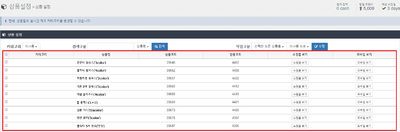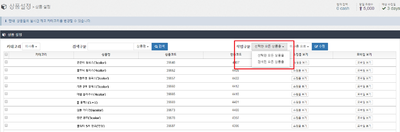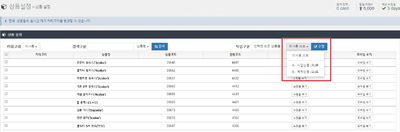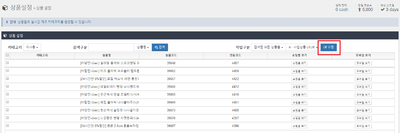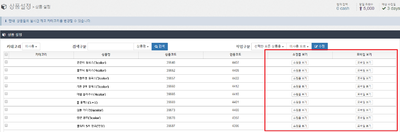"이지보드 메뉴얼"의 두 판 사이의 차이
| (사용자 2명의 중간 판 28개는 보이지 않습니다) | |||
| 6번째 줄: | 6번째 줄: | ||
| valign=top| | | valign=top| | ||
| − | [[파일:.png|400픽셀|오른쪽|섬네일|(확대하려면 클릭)]] | + | [[파일:j264.png|400픽셀|오른쪽|섬네일|(확대하려면 클릭)]] |
| − | 1. 이지보드 서비스란 이지어드민 재고현황에 따라 | + | 1. 이지보드 서비스란 '''이지어드민 재고현황에 따라 당일 발송 가능한 여부를 자사몰 상품 페이지에 표시'''하는 서비스입니다. |
| − | * 카페24 | + | * '''카페24 판매처'''만 적용 대상 |
| − | * 상품동기화 | + | * 이지어드민 '''상품동기화 기능으로 연동된 상품'''만 적용 가능 |
| + | * 이지어드민 '''옵션 상품'''만 적용 가능. 옵션 없는 상품은 적용 불가 | ||
| + | |} | ||
<br/><br/><br/><br/> | <br/><br/><br/><br/> | ||
| − | 2. 이지보드 서비스를 통해 다음과 같은 업무 효과를 기대할 수 있습니다. | + | {|width="1200px" |
| − | ① 고객 응대 업무 최소화 | + | |- |
| − | ② 주문 과정 간소화 | + | | valign=top| |
| + | |||
| + | 2. 이지보드 서비스를 통해 다음과 같은 업무 효과를 기대할 수 있습니다.<br/> | ||
| + | ① 고객 응대 업무 최소화(배송 가능 여부를 주문자가 직접 확인) | ||
| + | ② 주문 과정 간소화(별도의 응대없이 빠른 결제 유도 가능) | ||
| + | |} | ||
<br/><br/><br/><br/> | <br/><br/><br/><br/> | ||
| − | 3. 이 문서에서는 이지보드를 세팅하는 방법에 대해서 설명하고 있습니다. | + | {|width="1200px" |
| + | |- | ||
| + | | valign=top| | ||
| + | |||
| + | 3. 이 문서에서는 이지보드를 사용하기 위해 관리자 페이지에서 세팅하는 방법에 대해서 설명하고 있습니다. | ||
| + | |||
| + | |} | ||
| + | <br/><br/><br/><br/> | ||
<div>__TOC__</div> | <div>__TOC__</div> | ||
| + | |||
| + | <br/><br/><br/><br/> | ||
| + | |||
| + | ==<big>'''step 1. 관리자 페이지 로그인하기'''</big>== | ||
| + | |||
| + | {|width="1200px" | ||
| + | |- | ||
| + | | valign=top| | ||
| + | |||
| + | [[파일:j265.png|400픽셀|오른쪽|섬네일|(확대하려면 클릭)]] | ||
| + | 1. 이지보드 개발 세팅이 완료 관리자 페이지로 접속할 수 있습니다(하단 링크 참조). | ||
| + | * http://ezboard2.cloud.ezadmin.co.kr/login.html | ||
|} | |} | ||
<br/><br/><br/><br/> | <br/><br/><br/><br/> | ||
| + | ---- | ||
| + | |||
| + | {|width="1200px" | ||
| + | |- | ||
| + | | valign=top| | ||
| − | + | [[파일:j266.png|400픽셀|오른쪽|섬네일|(확대하려면 클릭)]] | |
| + | 2. 페이지에 접속 후, 이지어드민 계정 정보와 동일하게 입력하여 로그인합니다. | ||
| + | |||
| + | |} | ||
| + | <br/><br/><br/><br/> | ||
| + | ---- | ||
{|width="1200px" | {|width="1200px" | ||
| 32번째 줄: | 68번째 줄: | ||
| valign=top| | | valign=top| | ||
| − | + | [[파일:j267.png|400픽셀|오른쪽|섬네일|(확대하려면 클릭)]] | |
| − | + | 3. 세팅에 문제가 없는 경우 정상적으로 메인화면에 접속됩니다. | |
| + | |} | ||
| + | <br/><br/><br/><br/> | ||
| − | + | ==<big>'''step 2. 카테고리 설정하기'''</big>== | |
| − | 2. | ||
| + | {|width="1200px" | ||
| + | |- | ||
| + | | valign=top| | ||
| − | + | 1. '''동일한 재고 구간에 대해서 배송 안내 문구를 다르게 설정'''할 수 있습니다. | |
| + | * 예) 사입상품은 재고가 0이면 익일발송, 제작상품은 재고가 0이면 구매불가로 안내 문구를 다르게 표시하고 싶은 경우 | ||
| + | * 예) 카테고리를 사입과 제작 2개 유형으로 세팅 진행 | ||
|} | |} | ||
<br/><br/><br/><br/> | <br/><br/><br/><br/> | ||
| + | ---- | ||
| + | |||
| + | {|width="1200px" | ||
| + | |- | ||
| + | | valign=top| | ||
| − | + | [[파일:j268.png|400픽셀|오른쪽|섬네일|(확대하려면 클릭)]] | |
| + | 2. '''기본설정-카테고리 설정을 클릭'''합니다. | ||
| + | |||
| + | |} | ||
| + | <br/><br/><br/><br/> | ||
| + | ---- | ||
{|width="1200px" | {|width="1200px" | ||
| 51번째 줄: | 103번째 줄: | ||
| valign=top| | | valign=top| | ||
| − | + | [[파일:j269.png|400픽셀|오른쪽|섬네일|(확대하려면 클릭)]] | |
| − | + | 3. '''카테고리 이름을 입력'''합니다. | |
| + | |||
| + | |} | ||
| + | <br/><br/><br/><br/> | ||
| + | ---- | ||
| + | |||
| + | {|width="1200px" | ||
| + | |- | ||
| + | | valign=top| | ||
| − | + | [[파일:j270.png|400픽셀|오른쪽|섬네일|(확대하려면 클릭)]] | |
| + | 4. '''품절사용 여부를 설정'''합니다. | ||
| + | * '''사용함에 체크 및 텍스트를 입력'''하면 이지어드민에 품절로 설정되어 있는 상품은 재고 구간과 상관없이 입력한 문구로 설정 가능 | ||
| − | + | |} | |
| + | <br/><br/><br/><br/> | ||
| + | ---- | ||
| − | + | {|width="1200px" | |
| − | + | |- | |
| + | | valign=top| | ||
| − | 5. | + | [[파일:j271.png|400픽셀|오른쪽|섬네일|(확대하려면 클릭)]] |
| + | 5. '''재고타입'''에서는 재고의 기준값을 설정합니다. | ||
* 현재 재고 - 송장 재고 - 접수 재고 ( 기본 ): 이지어드민 현 재고에서 송장 및 접수 주문 상태 수량을 차감한 기준으로 설정 | * 현재 재고 - 송장 재고 - 접수 재고 ( 기본 ): 이지어드민 현 재고에서 송장 및 접수 주문 상태 수량을 차감한 기준으로 설정 | ||
* 현재 재고 - 접수 재고: 이지어드민 현 재고에서 접수 상태 수량을 차감한 기준으로 설정 | * 현재 재고 - 접수 재고: 이지어드민 현 재고에서 접수 상태 수량을 차감한 기준으로 설정 | ||
| 67번째 줄: | 133번째 줄: | ||
* 현재 재고: 배송전 상태 수량과 관계없이 현 재고 기준으로 설정 | * 현재 재고: 배송전 상태 수량과 관계없이 현 재고 기준으로 설정 | ||
| − | 6. 재고구간별 표시 | + | |} |
| + | <br/><br/><br/><br/> | ||
| + | ---- | ||
| + | |||
| + | {|width="1200px" | ||
| + | |- | ||
| + | | valign=top| | ||
| + | |||
| + | [[파일:j288.png|400픽셀|오른쪽|섬네일|(확대하려면 클릭)]] | ||
| + | 6. 재고수량을 옵션별로 표시할 것인지 여부를 설정합니다. | ||
| + | * 사용함 체크 시, 안내 문구 뒤에 재고 수량 표시됨 | ||
| + | * 예) 핑크-S (100) -> 괄호 안이 재고 수량을 의미 | ||
| + | |||
| + | |} | ||
| + | <br/><br/><br/><br/> | ||
| + | ---- | ||
| + | |||
| + | {|width="1200px" | ||
| + | |- | ||
| + | | valign=top| | ||
| + | |||
| + | [[파일:j272.png|400픽셀|오른쪽|섬네일|(확대하려면 클릭)]] | ||
| + | 7. '''재고구간별 표시 설정'''에서 재고 구간을 설정합니다. | ||
| − | + | |} | |
| + | <br/><br/><br/><br/> | ||
| + | ---- | ||
| − | + | {|width="1200px" | |
| + | |- | ||
| + | | valign=top| | ||
| − | + | [[파일:j273.png|400픽셀|오른쪽|섬네일|(확대하려면 클릭)]] | |
| + | 8. 최소 재고와 최대 재고 구간을 설정합니다. | ||
| − | + | |} | |
| − | + | <br/><br/><br/><br/> | |
| − | + | {|width="1200px" | |
| + | |- | ||
| + | | valign=top| | ||
| − | + | [[파일:j274.png|400픽셀|오른쪽|섬네일|(확대하려면 클릭)]] | |
| − | * | + | * '''주의''': 재고 구간이 중복으로 겹치게 설정하면 반영 불가 |
|} | |} | ||
<br/><br/><br/><br/> | <br/><br/><br/><br/> | ||
| + | ---- | ||
| + | {|width="1200px" | ||
| + | |- | ||
| + | | valign=top| | ||
| + | [[파일:j275.png|400픽셀|오른쪽|섬네일|(확대하려면 클릭)]] | ||
| + | 9. 설정한 재고 구간에 표기될 '''텍스트를 입력'''합니다. | ||
| + | * PC 버전과 모바일 버전 각각 문구 설정 가능 | ||
| − | + | |} | |
| + | <br/><br/><br/><br/> | ||
| + | ---- | ||
{|width="1200px" | {|width="1200px" | ||
| 94번째 줄: | 198번째 줄: | ||
| valign=top| | | valign=top| | ||
| − | + | [[파일:j276.png|400픽셀|오른쪽|섬네일|(확대하려면 클릭)]] | |
| + | 10. 구간 추가가 필요하면 우측에 '''추가 버튼을 클릭'''합니다. | ||
| + | * 반대로 '''삭제 버튼 클릭''' 시 설정된 구간을 삭제 가능 | ||
| − | + | |} | |
| + | <br/><br/><br/><br/> | ||
| + | ---- | ||
| − | 3. | + | {|width="1200px" |
| − | * | + | |- |
| + | | valign=top| | ||
| + | |||
| + | [[파일:j277.png|400픽셀|오른쪽|섬네일|(확대하려면 클릭)]] | ||
| + | 11. 설정을 마쳤으면 상단의 '''저장 버튼을 클릭'''합니다. | ||
| + | |||
| + | |} | ||
| + | <br/><br/><br/><br/> | ||
| + | ---- | ||
| + | |||
| + | {|width="1200px" | ||
| + | |- | ||
| + | | valign=top| | ||
| + | |||
| + | [[파일:j278.png|400픽셀|오른쪽|섬네일|(확대하려면 클릭)]] | ||
| + | 12. 다른 구간 유형의 카테고리를 추가하려면 '''카테고리 추가 버튼을 클릭'''합니다. | ||
| + | * 이후 추가한 카테고리의 세부 설정 방법은 상단과 동일합니다. | ||
| + | |||
| + | |} | ||
| + | <br/><br/><br/><br/> | ||
| + | |||
| + | ==<big>'''step 3. 상품 설정하기'''</big>== | ||
| + | |||
| + | {|width="1200px" | ||
| + | |- | ||
| + | | valign=top| | ||
| + | |||
| + | 1. step 2에서 설정한 '''카테고리를 상품별로 적용하는 단계'''입니다. | ||
| + | |||
| + | |} | ||
| + | <br/><br/><br/><br/> | ||
| + | ---- | ||
| + | |||
| + | {|width="1200px" | ||
| + | |- | ||
| + | | valign=top| | ||
| + | |||
| + | [[파일:j279.png|400픽셀|오른쪽|섬네일|(확대하려면 클릭)]] | ||
| + | 2. '''상품설정 메뉴를 클릭'''합니다. | ||
| + | |||
| + | |} | ||
| + | <br/><br/><br/><br/> | ||
| + | ---- | ||
| + | |||
| + | {|width="1200px" | ||
| + | |- | ||
| + | | valign=top| | ||
| + | |||
| + | [[파일:j280.png|400픽셀|오른쪽|섬네일|(확대하려면 클릭)]] | ||
| + | 3. 카테고리를 설정한 '''상품을 검색'''합니다. | ||
| + | |||
| + | |} | ||
| + | <br/><br/><br/><br/> | ||
| + | ---- | ||
| + | |||
| + | {|width="1200px" | ||
| + | |- | ||
| + | | valign=top| | ||
| + | |||
| + | [[파일:j281.png|400픽셀|오른쪽|섬네일|(확대하려면 클릭)]] | ||
| + | * 카테고리별 상품 선택이 가능합니다. | ||
| + | ① '''사용중''': 카테고리가 적용중인 상품 검색 | ||
| + | ② '''미사용중''': 카테고리가 미적용중인 상품 검색 | ||
| + | ③ 또는 특정 카테고리로 적용된 상품만 검색 | ||
| + | |||
| + | |} | ||
| + | <br/><br/><br/><br/> | ||
| + | |||
| + | {|width="1200px" | ||
| + | |- | ||
| + | | valign=top| | ||
| + | |||
| + | [[파일:123123.png|400픽셀|오른쪽|섬네일|(확대하려면 클릭)]] | ||
* 검색조건을 통해 특정 상품만 검색도 가능 | * 검색조건을 통해 특정 상품만 검색도 가능 | ||
| − | + | |} | |
| − | + | <br/><br/><br/><br/> | |
| − | * | + | ---- |
| + | |||
| + | {|width="1200px" | ||
| + | |- | ||
| + | | valign=top| | ||
| + | |||
| + | [[파일:j283.png|400픽셀|오른쪽|섬네일|(확대하려면 클릭)]] | ||
| + | * 조건 설정 후 검색 버튼을 클릭하면 검색조건에 해당하는 상품이 조회됩니다. | ||
| − | + | |} | |
| + | <br/><br/><br/><br/> | ||
| + | ---- | ||
| − | + | {|width="1200px" | |
| + | |- | ||
| + | | valign=top| | ||
| + | |||
| + | [[파일:j284.png|400픽셀|오른쪽|섬네일|(확대하려면 클릭)]] | ||
| + | 4. 카테고리를 반영할 상품을 선택합니다. | ||
| + | * '''선택한 모든 상품을''': 검색한 상품 중 체크한 상품만 선택 적용 | ||
| + | * '''검색된 모든 상품을''': 검색한 상품 전체 전체 적용 | ||
|} | |} | ||
<br/><br/><br/><br/> | <br/><br/><br/><br/> | ||
| + | ---- | ||
| + | {|width="1200px" | ||
| + | |- | ||
| + | | valign=top| | ||
| + | |||
| + | [[파일:j285.png|400픽셀|오른쪽|섬네일|(확대하려면 클릭)]] | ||
| + | 5. 적용할 '''카테고리를 선택'''합니다. | ||
| + | |||
| + | |} | ||
| + | <br/><br/><br/><br/> | ||
| + | ---- | ||
| + | |||
| + | {|width="1200px" | ||
| + | |- | ||
| + | | valign=top| | ||
| + | |||
| + | [[파일:j286.png|400픽셀|오른쪽|섬네일|(확대하려면 클릭)]] | ||
| + | 6. '''수정 버튼을 클릭'''하면 지정한 조건으로 카테고리가 일괄 수정됩니다. | ||
| + | |||
| + | |} | ||
| + | <br/><br/><br/><br/> | ||
| + | ---- | ||
| + | |||
| + | {|width="1200px" | ||
| + | |- | ||
| + | | valign=top| | ||
| + | |||
| + | [[파일:j287.png|400픽셀|오른쪽|섬네일|(확대하려면 클릭)]] | ||
| + | 7. '''쇼핑몰 보기 또는 모바일 보기 버튼을 클릭'''하면 판매 페이지에서 적용된 내용을 확인할 수 있습니다. | ||
| + | |||
| + | |} | ||
| + | <br/><br/><br/><br/> | ||
==<big>'''관련 FAQ'''</big>== | ==<big>'''관련 FAQ'''</big>== | ||
2022년 9월 30일 (금) 01:26 기준 최신판
개요
|
1. 이지보드 서비스란 이지어드민 재고현황에 따라 당일 발송 가능한 여부를 자사몰 상품 페이지에 표시하는 서비스입니다.
|
|
2. 이지보드 서비스를 통해 다음과 같은 업무 효과를 기대할 수 있습니다. ① 고객 응대 업무 최소화(배송 가능 여부를 주문자가 직접 확인) ② 주문 과정 간소화(별도의 응대없이 빠른 결제 유도 가능) |
|
3. 이 문서에서는 이지보드를 사용하기 위해 관리자 페이지에서 세팅하는 방법에 대해서 설명하고 있습니다. |
step 1. 관리자 페이지 로그인하기
|
1. 이지보드 개발 세팅이 완료 관리자 페이지로 접속할 수 있습니다(하단 링크 참조). |
|
2. 페이지에 접속 후, 이지어드민 계정 정보와 동일하게 입력하여 로그인합니다. |
|
3. 세팅에 문제가 없는 경우 정상적으로 메인화면에 접속됩니다. |
step 2. 카테고리 설정하기
|
1. 동일한 재고 구간에 대해서 배송 안내 문구를 다르게 설정할 수 있습니다.
|
|
2. 기본설정-카테고리 설정을 클릭합니다. |
|
3. 카테고리 이름을 입력합니다. |
|
4. 품절사용 여부를 설정합니다.
|
|
5. 재고타입에서는 재고의 기준값을 설정합니다.
|
|
6. 재고수량을 옵션별로 표시할 것인지 여부를 설정합니다.
|
|
7. 재고구간별 표시 설정에서 재고 구간을 설정합니다. |
|
8. 최소 재고와 최대 재고 구간을 설정합니다. |
|
|
9. 설정한 재고 구간에 표기될 텍스트를 입력합니다.
|
|
10. 구간 추가가 필요하면 우측에 추가 버튼을 클릭합니다.
|
|
11. 설정을 마쳤으면 상단의 저장 버튼을 클릭합니다. |
|
12. 다른 구간 유형의 카테고리를 추가하려면 카테고리 추가 버튼을 클릭합니다.
|
step 3. 상품 설정하기
|
1. step 2에서 설정한 카테고리를 상품별로 적용하는 단계입니다. |
|
2. 상품설정 메뉴를 클릭합니다. |
|
3. 카테고리를 설정한 상품을 검색합니다. |
① 사용중: 카테고리가 적용중인 상품 검색 ② 미사용중: 카테고리가 미적용중인 상품 검색 ③ 또는 특정 카테고리로 적용된 상품만 검색 |
|
|
|
4. 카테고리를 반영할 상품을 선택합니다.
|
|
5. 적용할 카테고리를 선택합니다. |
|
6. 수정 버튼을 클릭하면 지정한 조건으로 카테고리가 일괄 수정됩니다. |
|
7. 쇼핑몰 보기 또는 모바일 보기 버튼을 클릭하면 판매 페이지에서 적용된 내용을 확인할 수 있습니다. |